このページでは、ランブックの作成方法について説明します。ランブックとは、Wave 内の移行対象の VM を定義する CSV ファイルです。
ランブック テンプレートの生成
ランブックは Velostrata Manager で作成されます。VMware または AWS にクエリを実行して VM が抽出され、CSV が生成されます。この CSV は編集できます。
この CSV を編集して次の項目を定義します。
- Wave に含める VM。
- その VM を移行する順序。
- Google Cloud で起動する VM の種類とディスク容量。
- ランブックのリファレンスで定義されているその他の特性。
VMware、AWS、または Azure 環境を実行している VM からランブックを作成するには:
- Velostrata Manager に
apiuserとしてログインし、[Migration Waves] アイコンをクリックします。 - ログイン後、[Generate Runbook] をクリックします。
メニューが表示されたら、[Source] を選択します。
vSphere
移行元としてオンプレミス VM(vSphere)を使用する:- [Source Datacenter] に、インベントリをエクスポートする VMware データセンターを選択します。
- [省略可] 移行した VM をホストする [Target Cloud Extension] を選択します。これは、後でランブックを編集して変更できます。
- [省略可] [Target Network] で、[Populate with Cloud Extension Defaults] を選択すると、Cloud Extension のサブネットとネットワーク タグが新しい VM に適用されます。この設定は、後でランブックを編集して変更できます。
- [Create] をクリックします。ランブック CSV が、お使いのマシンにダウンロードされます。
AWS の使用
AWS をソースとして使用する。
- 移行する VM に必要な [Source Cloud Details] を選択します。
[Name] と [Value] のペアを入力して、[Filter by Source Tags] を 1 つ以上入力します。
これらのペアを使用して、AWS インスタンス タグで VM を検索します。たとえば、AWS で
WORKLOADキーとCRM値でタグ付けされたインスタンスを検索するには、[Name] にWORKLOADを使用し、[Value] にCRMを使用します。[Value] フィールドは、ワイルドカード演算子
*をサポートします。たとえば、[Name] フィールドにWORKLOADと入力し、[Value] フィールドに*と入力すると、WORKLOADのキーを持つすべてのインスタンスが選択されます。[省略可] [Target Network] で、[Populate with Cloud Extension Defaults] を選択すると、Cloud Extension のサブネットとネットワーク タグが新しい VM に適用されます。
この設定は、後でランブックを編集して変更できます。
[Create] をクリックします。
ランブック CSV の保存を促すプロンプトが表示されます。
詳細は、AWS をソースとして構成するをご覧ください。
Azure
Azure をソースとして使用する
- 移行する VM に必要な [Source Cloud Details] を選択します。
ランブックにエクスポートする VM を一覧表示するリソース グループを選択します。
このダイアログで指定した [Cloud Details] で定義されるリソース グループと場所の VM を指定するランブックが生成されることに注意してください。
[省略可] [Target Network] で、[Populate with Cloud Extension Defaults] を選択すると、Cloud Extension のサブネットとネットワーク タグが新しい VM に適用されます。
この設定は、後でランブックを編集して変更できます。
[Create] をクリックします。
ランブック CSV の保存を促すプロンプトが表示されます。
詳細は、Azure をソースとして構成するをご覧ください。
ランブックを変更する
ランブック CSV を、任意のエディタやスプレッドシート プログラムで編集できます。ランブック CSV のすべてのフィールドは、ランブックのリファレンスで定義されています。
サードパーティ ツールまたはカスタムツール
VM やアプリの高度なフィルタリング、並べ替え、分割が必要な場合は、ランブックの作成または編集のためのカスタムツールが役立ちます。ランブックは、任意の言語とツールで作成できます。Migrate for Compute Engine では、必須フィールドを含むすべての CSV のランブックを利用できます。
また、サードパーティの移行ヒアリング調査と移行計画ソリューションがいくつか組み込まれています。これによって、Migrate for Compute Engine API を使用して Migrate for Compute Engine ランブックを作成および実行できます。
Wave でランブックを編集する
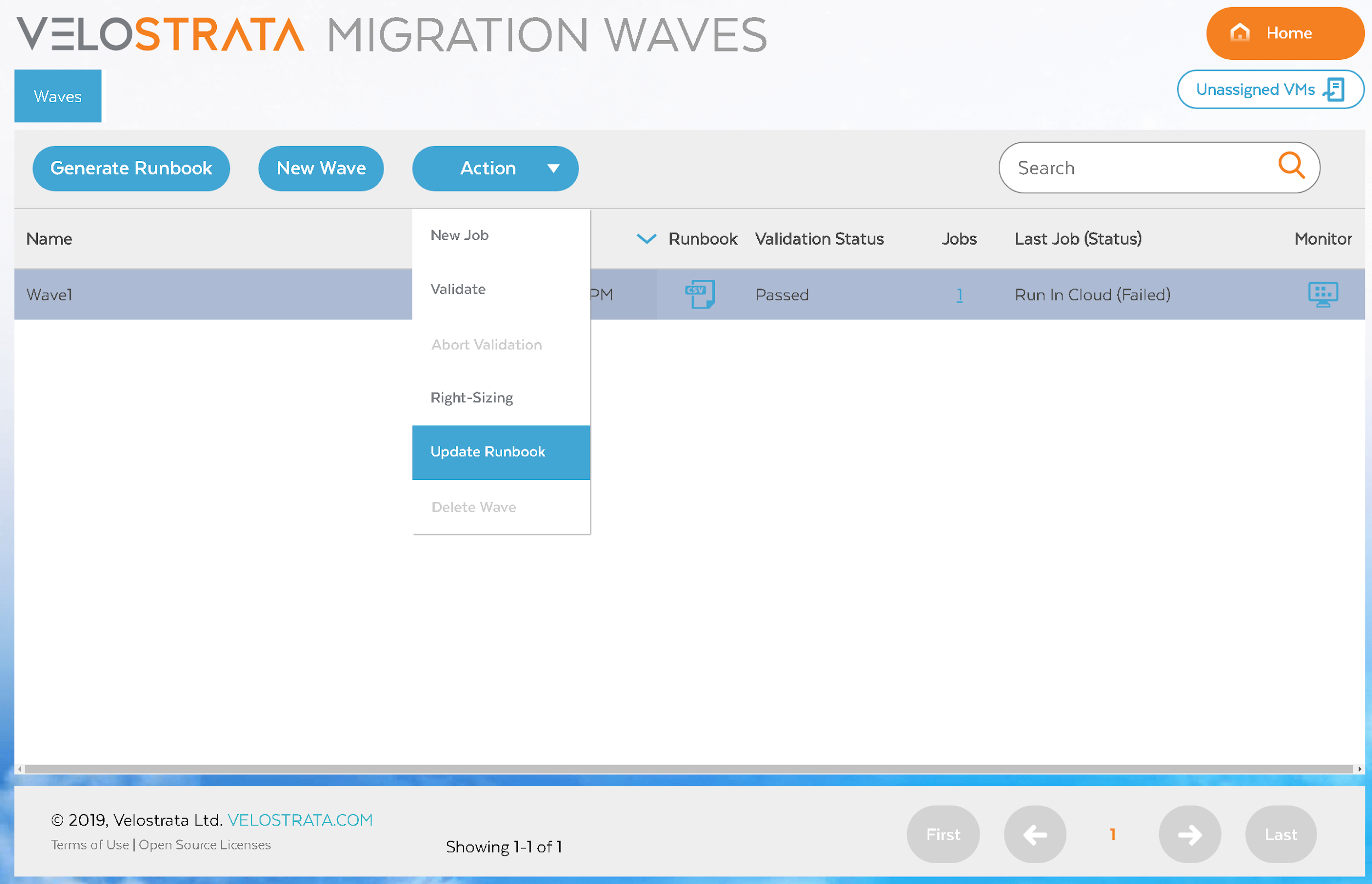
Wave を編集するには:
- [Action] > [Update Runbook] を選択します。
- CSV ファイルを選択し、[Save] をクリックします。
- 新しいランブックを、再度確認します。
Wave を編集すると、Wave のオペレーション履歴が保持されます。前のランブックは、[Jobs] 列の値をクリックすると検索およびダウンロードできます。
ランブック間で VM を移動する
1 つのランブックから別のランブックへ、VM を移動できます。Wave 間で VM を移動するには、次の手順に従います。
- VM の移動元のランブックの CSV で、その VM の
RunGroupフィールド値を0未満の整数(-1など)に設定し、CSV をアップロードします。 - VM の移動先のランブックの CSV で、
RunGroupの値を正の整数に設定した VM の行を追加し、その Wave の CSV をアップロードします。
Wave を削除する
削除できるのは、ジョブが一度も開始されたことがない Wave のみです。Wave を削除する代わりに、両方の Wave のランブックを編集して、1 つの Wave から別の Wave に VM を移動できます。
